ثم اكتب تعليقك
iCareFone - أداة النسخ الاحتياطي المجانية لنظام iOS ومدير البيانات السهل
النسخ الاحتياطي/النقل/الاستعادة/إدارة بيانات iOS بنقرات بسيطة
النسخ الاحتياطي/إدارة بيانات iOS بسهولة
النسخ الاحتياطي/إدارة بيانات iOS في نقرات
مرحبا بكم. لقد حصلت للتو على ايفون 14 برو جديد، وأريد أن أعرف كيفية نقل جهات الاتصال من ايفون إلى ايفون. لدي الكثير من جهات الاتصال في جهاز ايفون XR القديم الخاص بي والذي اريد نقله. هل تستطيع مساعدتي؟ شكرًا!"
"كيفية مزامنة جهات الاتصال من ايفون إلى ايفون؟" هو سؤال شائع يطرحه العديد من مستخدمي ايفون. غالبًا ما يتعثر العديد من الأشخاص غير الخبراء في التكنولوجيا في هذه العملية.
بينما تقرأ هذه المقالة، نعلم أنك عالق أيضًا وترغب في معرفة كيفية نقل جهات الاتصال من ايفون إلى ايفون. حسنا، لا تقلق. أنت في المكان الصحيح!
في هذه المقالة، سنتعمق في الموضوع ونقدم لك طرقًا متعددة لنقل جهات الاتصال الخاصة بك من جهاز ايفون إلى آخر. دون مزيد من التأخير، دعونا نرى كيفية مشاركة جهات الاتصال من ايفون إلى ايفون.
الطريقة السهلة لكيفية نقل جميع جهات الاتصال من ايفون إلى ايفون هي من خلال النسخ الاحتياطي على iCloud. وذلك لأن هذه الطريقة تلقائية. يتم تخزين جهات الاتصال الخاصة بك تلقائيًا على iCloud الخاص بك، وعندما تقوم بتسجيل الدخول إلى Apple ID الخاص بك على جهاز الايفون الجديد، سترى تلقائيًا جميع جهات الاتصال الخاصة بك هناك.
ومع ذلك، لاحظ أن هذا لا يعمل إلا إذا قمت بتشغيل مزامنة iCloud لجهات الاتصال على جهاز الايفون القديم الخاص بك.
إذا كان لا يزال لديك ايفون القديم معك، فاتبع الخطوات لتشغيله الآن.
اضغط على "iCloud" > "إظهار الكل" > وتأكد من تشغيل مفتاح "جهات الاتصال".
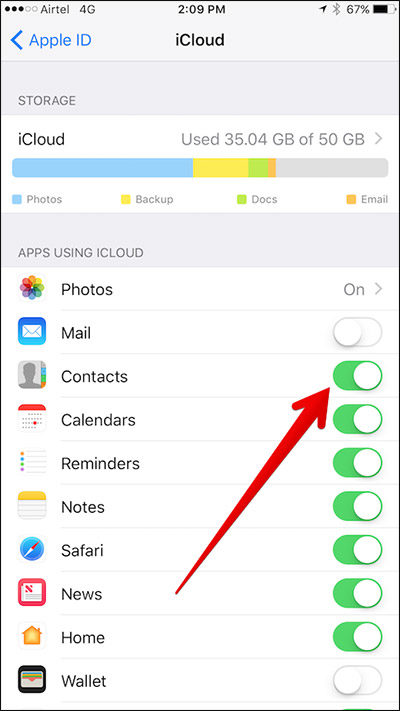
الآن، ما عليك سوى تسجيل الدخول إلى معرف Apple الخاص بك على ايفون الجديد، وستظهر جهات الاتصال الخاصة بك هناك.
مواضيع ذات صلة إتقان كيفية عمل نسخة احتياطية من جهات اتصال Android باستخدام هذه المدونة .
يمكنك أيضًا استخدام AirDrop لنقل جهات الاتصال الخاصة بك من الهاتف القديم إلى الهاتف الجديد. هذه الطريقة موثوقة تمامًا أيضًا.
إليك كيفية نقل جهات الاتصال من ايفون إلى ايفون عبر AirDrop.
من القائمة، اضغط على أيقونة "AirDrop".

وهذه هي كيفية نقل جهات الاتصال من ايفون إلى ايفون عبر البلوتوث (AirDrop).
مواضيع ذات صلة إصلاح AirDrop لا يعمل على ايفون 14/13 .
إذا لم تنجح الطرق المذكورة أعلاه معك، فربما تتساءل عن كيفية نقل جهات الاتصال من ايفون إلى ايفون بدون iCloud. ربما ليس لديك مساحة كافية على iCloud ويبدو أن AirDrop لا يعمل لسبب ما.
في مثل هذه الحالات، يأتي Tenorshare iCareFone إلى الإنقاذ.
مع iCareFone، يمكنك نقل جهات الاتصال الخاصة بك بسهولة وفعالية في أسرع وقت. يمكنك استخدام iCareFone لعمل نسخة احتياطية من بيانات iOS الخاصة بك على جهاز الكمبيوتر الخاص بك مجانًا ثم استعادتها إلى جهازك خلال دقيقة واحدة.
بدون أي تأخير، إليك كيفية إرسال جهات الاتصال من ايفون إلى ايفون باستخدام iCareFone.
أولاً، اتبع الخطوات أدناه لعمل نسخة احتياطية من جهات الاتصال الخاصة بك من الهاتف القديم.
قم بتنزيل وتثبيت Tenorshare iCareFone على جهاز الكمبيوتر الخاص بك. قم بتوصيل جهاز ايفون القديم الخاص بك بالكمبيوتر، ثم حدد "النسخ الاحتياطي والاستعادة" من الشريط الجانبي في iCareFone.

حدد جميع البيانات التي ترغب في نسخها احتياطيًا. في حالتنا، تريد تحديد "جهات الاتصال"، ولكن يمكنك أيضًا المضي قدمًا واختيار أي بيانات أخرى ترغب في نقلها. اضغط على "النسخ الاحتياطي".

انتظر حتى يكتمل. لقد تم الآن نسخ بياناتك احتياطيًا.

الآن، قم بتوصيل جهاز ايفون الجديد الخاص بك بالكمبيوتر. حدد علامة التبويب "النسخ الاحتياطي والاستعادة" من الجانب الأيسر. حدد أحدث نسخة احتياطية قمت بأخذها منذ دقائق، ثم انقر فوق "عرض".
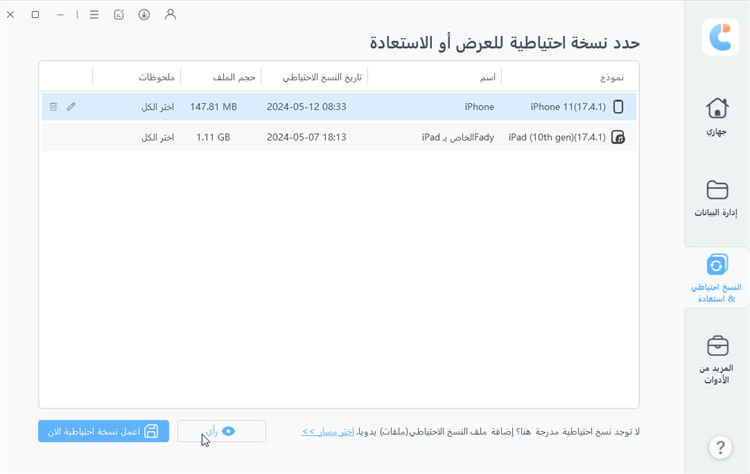
حدد جميع جهات الاتصال التي ترغب في استعادتها، ثم انقر فوق "استعادة إلى الجهاز".

انتظر حتى يكتمل، وستكون جهات الاتصال الخاصة بك متاحة الآن على ايفونك الجديد!
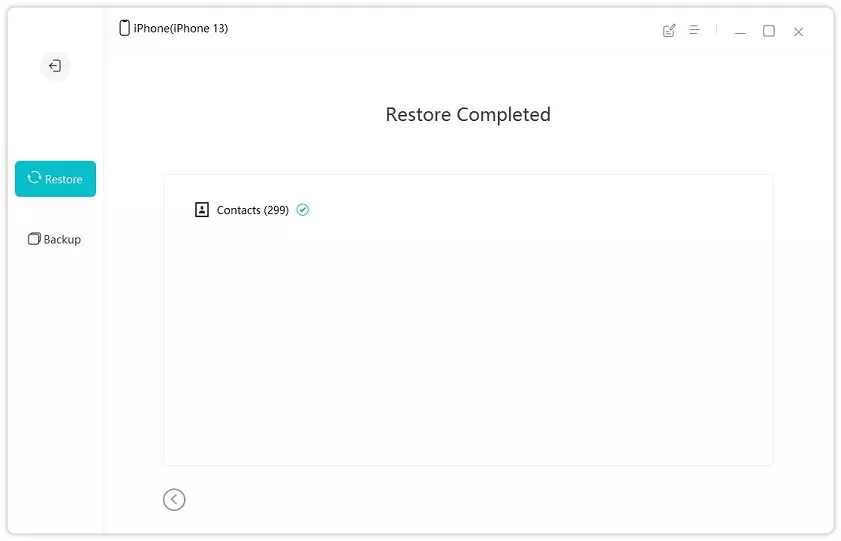
وهذه هي طريقة نقل جهات الاتصال من ايفون إلى ايفون.
"كيف أنقل جهات الاتصال من ايفون إلى ايفون؟!" - هذا السؤال يزعج الكثير من مستخدمي الايفون الجدد.
ومع ذلك، بعد أن قرأت هذه المقالة، أصبحت الآن تعرف أفضل 3 طرق لنقل جهات الاتصال من ايفون إلى ايفون.
تذكر، إذا لم يعمل النسخ الاحتياطي على iCloud أو AirDrop معك، فيمكنك استخدام Tenorshare iCareFone لنقل جهات الاتصال الخاصة بك بسهولة.
ثم اكتب تعليقك
بقلم خالد محمد
2025-12-31 / Transfer